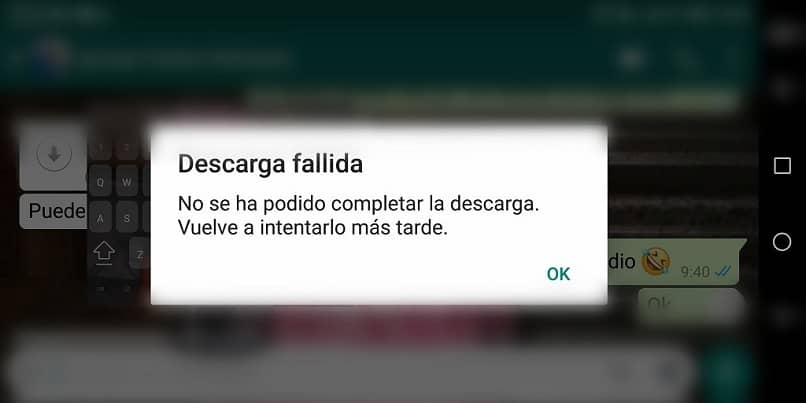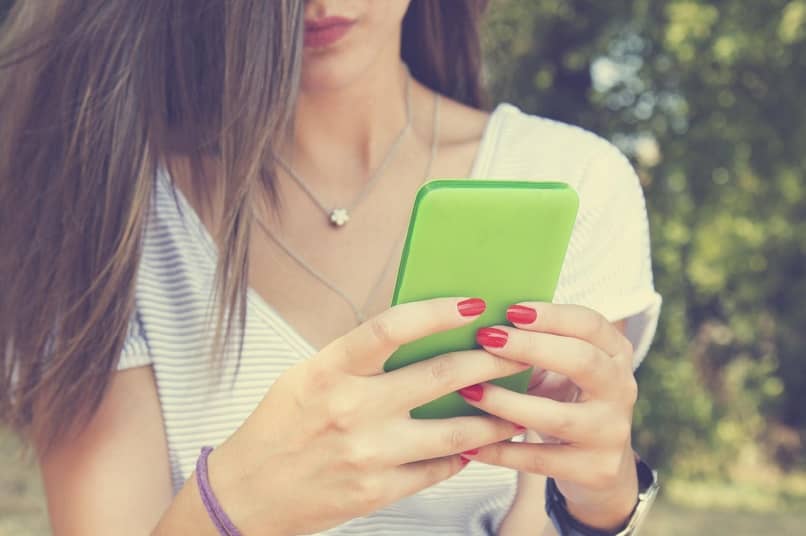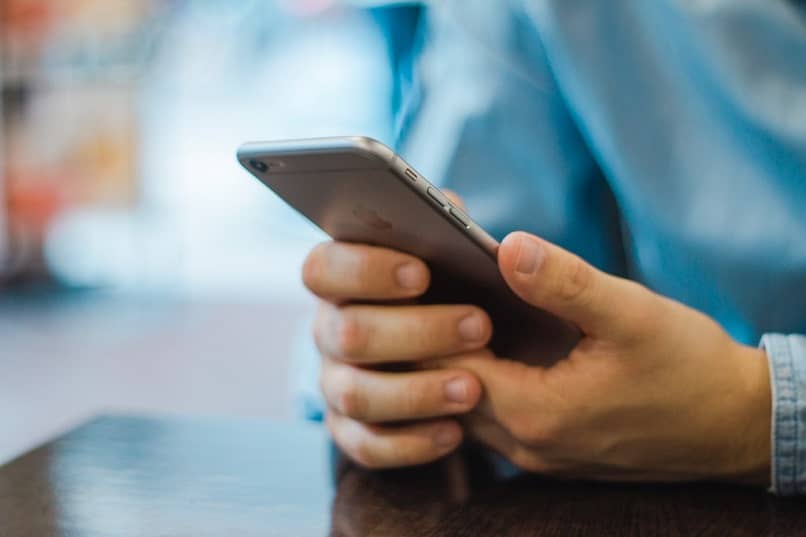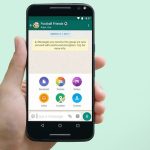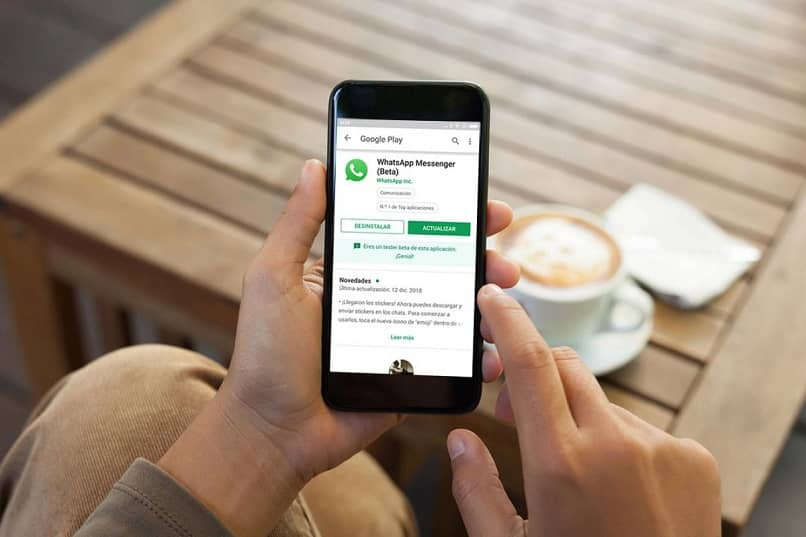¿Tienes problemas con el error de fecha en WhatsApp? En realidad, se trata de una falla recurrente en los dispositivos y está directamente relacionada con la aplicación. Muchas veces te imposibilita el uso de la aplicación o, por defecto, crea inconvenientes para usar sus funciones.
Y aunque hay otras opciones además de esta aplicación, esa es la verdad. no hay nada como whatsapp. Por lo tanto, si está dispuesto a resolver este error, puede recurrir a estos métodos que verá a continuación.
Configure manualmente la fecha y la hora de su teléfono móvil
El error de fecha en WhatsApp puede ocurrir bajo cualquier circunstancia. Es decir, solo puede suceder descargando la aplicación o incluso después de un largo tiempo de uso. Así que puedes descartar que sea un problema de actualización. En este caso, puede deberse a un conflicto con la configuración de fecha y hora del dispositivo, que puede corregir desde esa parte.
En consecuencia, debe ir al ícono de configuración móvil y presionarlo para ingresar al segmento de cambios de dispositivo. A partir de ahí, debe buscar la opción «Configuración del sistema» o «Sistema», que dependerá de la marca o modelo.
Una vez dentro de esta sección, debes encontrar el indicador que corresponde a la configuración de fecha y hora. Encontrarlo y empujarlo Podrá ver algunas opciones con un botón azul en el lado derecho de esta sección.
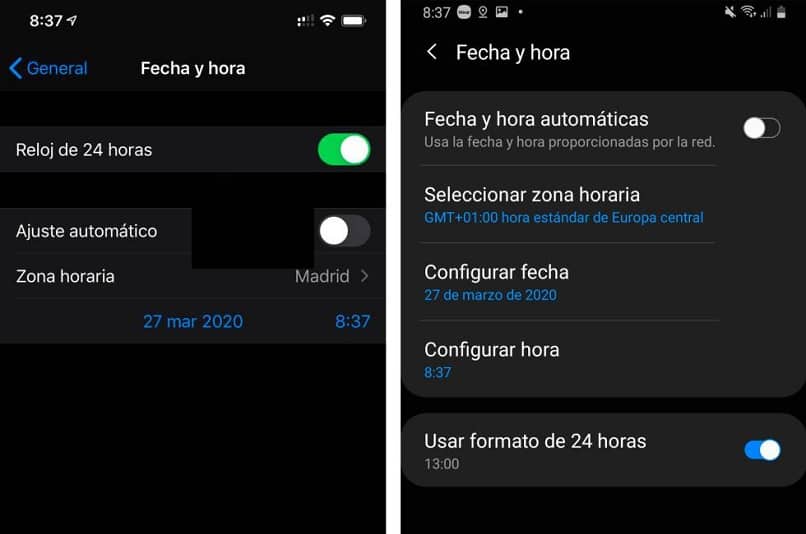
Esto significa que esa alternativa está activa, y una de estas (la primera en general) se encarga de configurar automáticamente estos valores. Esta opción debe desactivarse presionando o deslizando el botón azul hasta que quede marcado en gris. Ahora, para corregir el error de fecha en WhatsApp, debe encontrar los datos correctos y configurarlos manualmente.
Lo conseguirás desactivando la opción anterior, que desbloqueará dos nuevas opciones correspondientes a los días y a la hora. Una vez que haya ajustado correctamente estos valores, debe reiniciar o cerrar el proceso de aplicación y volver a abrirlo. Si has hecho todo bien, Puede volver a utilizar WhatsApp Messenger con normalidad.
Borre el caché de la aplicación para corregir el error de fecha en WhatsApp
Si bien el método anterior suele ser suficiente, a veces y con algunos dispositivos no es efectivo. El resultado ?, se produce el mismo fallo o problema con la fecha, por lo que aún no podrá usar WhatsApp en el dispositivo. Pero hay otra forma de resolver este lío y es borrando el caché de la aplicación.
Este proceso se puede realizar de dos formas distintas, la primera de las cuales es desde la parte de configuración de su teléfono móvil. Luego debe ir al ícono de configuración e ingresarlo y luego buscar una sección llamada «Aplicaciones» o «Administrador de aplicaciones». Como siempre, es algo que puede variar según el tipo de dispositivo o la marca.
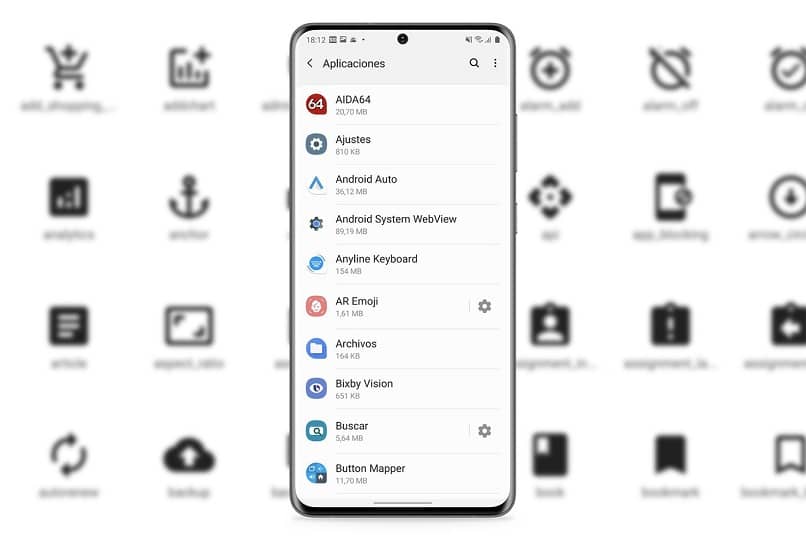
Entrarás en esta sección desde donde podrás administrar las aplicaciones instaladas en tu teléfono. Desde aquí puede realizar varias acciones, como deshabilitar, desinstalar o eliminar los datos de la aplicación y el caché. Ahora tienes que buscar entre todos los programas en el que tiene la icono de la aplicación deseada (WhatsApp). Una vez que lo encuentre, debe hacer clic en él y esto lo llevará a una sección diferente.
Desde allí podrás ver algunas opciones o alternativas, entre las cuales hay una que dice «Borrar caché» disponible en algunos Versiones de Android. Al presionar este botón, se eliminará automáticamente la memoria de la aplicación.
Para completar y corregir el error de fecha en WhatsApp, debe reiniciar el dispositivo o detener el proceso de aplicación para iniciarlo nuevamente. Este método debería eliminar este molesto error de una vez por todas y podrás volver a chatear con tus contactos favoritos.